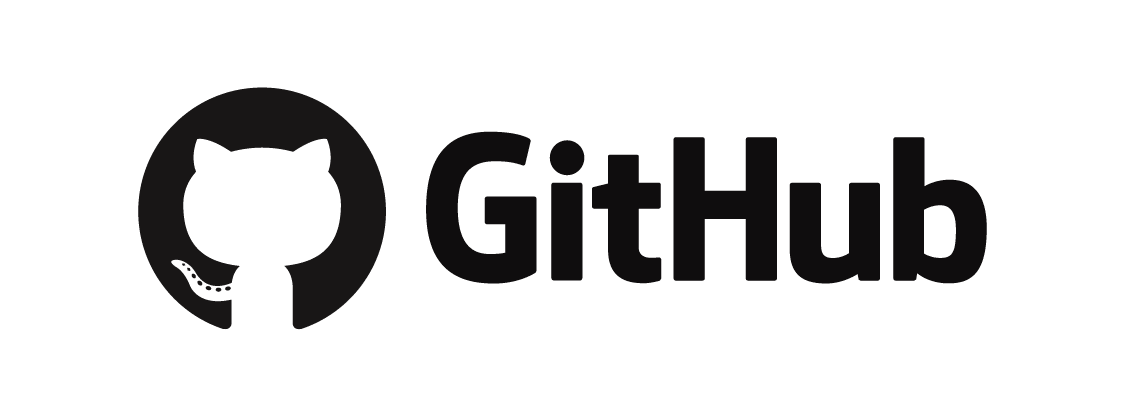Accede y Forkea el Repositorio
Ve al repositorio oficial en GitHub y familiarízate con el proyecto. Revisa el README y la estructura del proyecto. Luego dale click a Fork y crear un fork del repositorio.
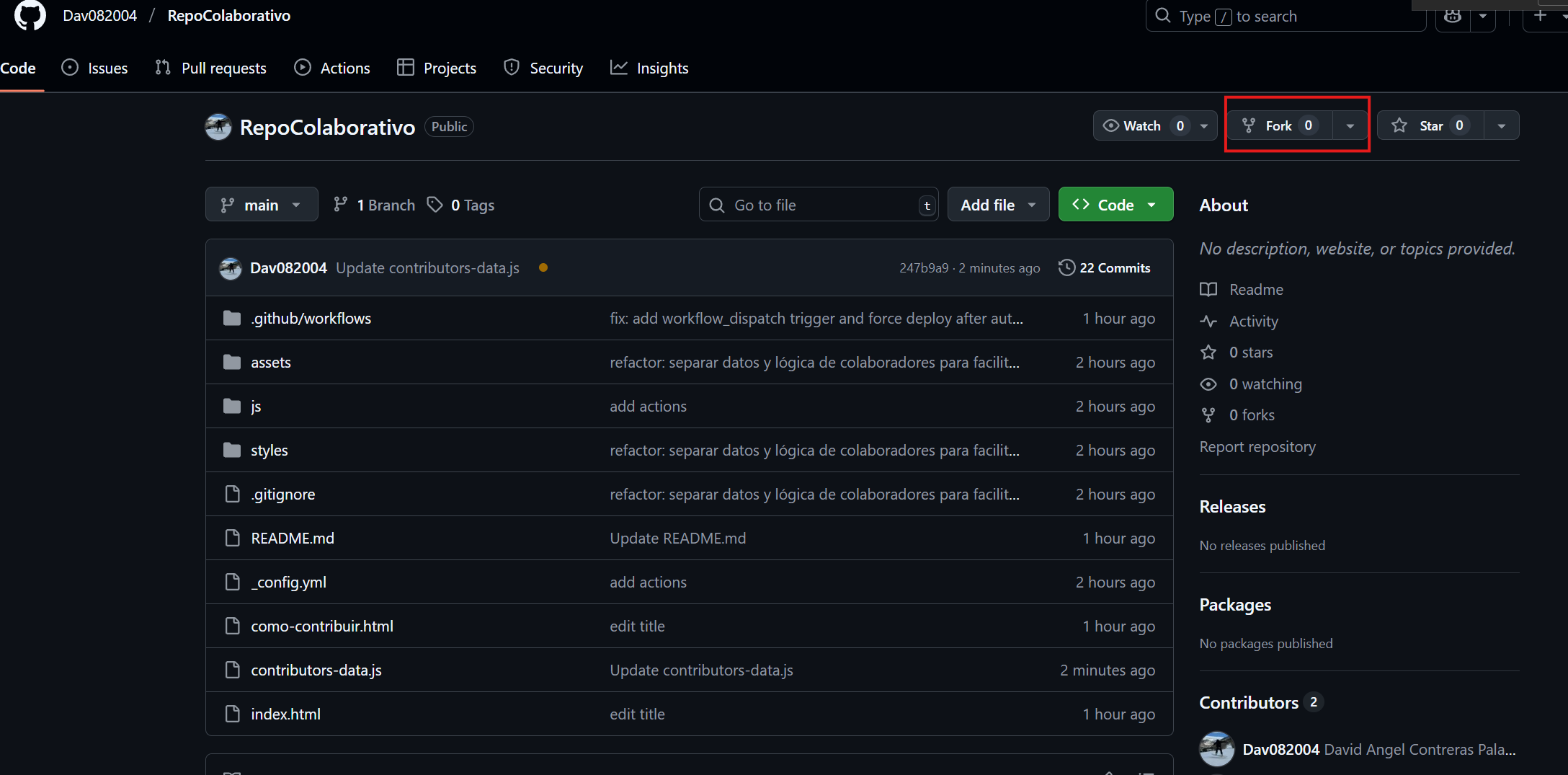
# URL del repositorio
https://github.com/Dav082004/RepoColaborativoHaz Fork del Repositorio
Haz clic en el botón "Fork" en la esquina superior derecha del repositorio. Esto creará una copia del proyecto en tu cuenta de GitHub.
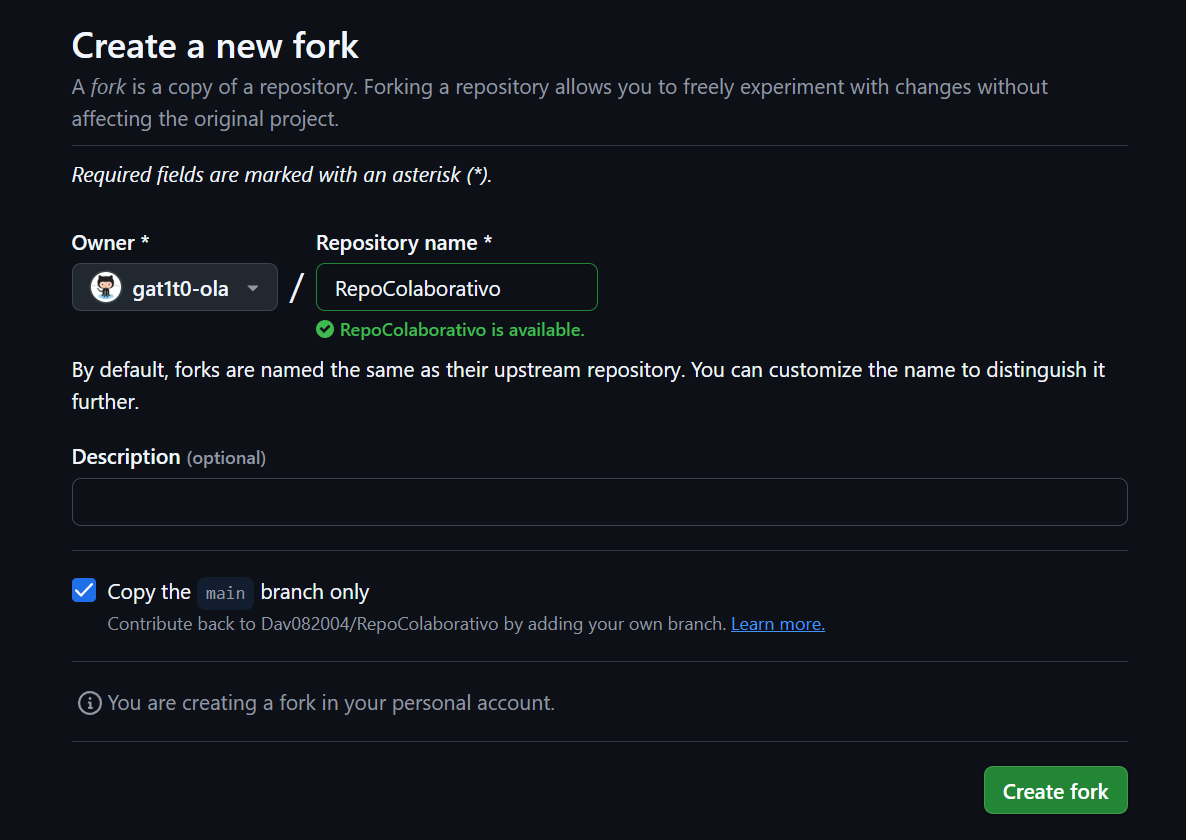
El fork te permite trabajar en tu propia copia sin afectar el original.
Clona tu Fork
Verificar que se forkeo y esta en tu perfil ya que debe decir
tu_perfil / RepoColaborativo
Despues clona tu fork a tu computadora local para poder
trabajar en él. Usa el botón "Code" y copia la URL.
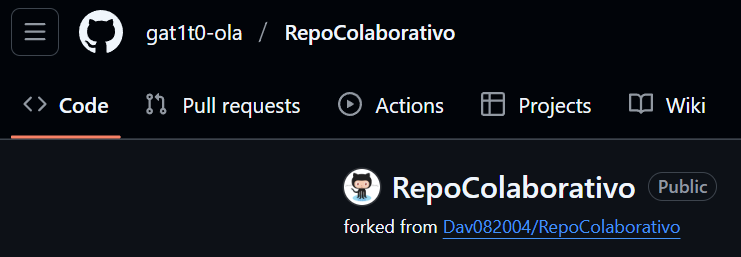
# Clona tu fork (reemplaza TU_USUARIO)
git clone https://github.com/TU_USUARIO/RepoColaborativo.git
cd RepoColaborativoConfigura Git
Configura tu información de Git si no lo has hecho antes. Esto es importante para identificar tus commits. Despues cuando estes en la carpeta donde quieras clonar tu repo forkeado tienes que escribir git clone (URL de tu fork)

Nota: Asegurate de que este configurado correctamente
# Configura tu nombre y email
git config --global user.name "Tu Nombre"
git config --global user.email "tu-email@ejemplo.com"
# Verifica la configuración
git config --listCrea una Nueva Rama
Crea una rama específica para tu contribución. Esto mantiene tu trabajo organizado y separado de la rama principal. Si te das cuenta sale como (main) eso hace referencia a la rama actual donde estas, es por eso que cuando creas una nueva rama en este caso se llama add-gat1t0, donde salia main ahora dice add-gat1t0 entonces con eso confirmacion el cambio de rama

# Crea y cambia a una nueva rama
git checkout -b feat/add-tu-nickname
# Verifica que estás en la nueva rama
git branchAbre el Editor de Código
Abre el proyecto en tu editor favorito (VS Code, Sublime,
etc.). Localiza el archivo contributors-data.js
para poder agregar tu informacion como nombre, nickname de
github, github, linkedin, descripcion y hobbies.
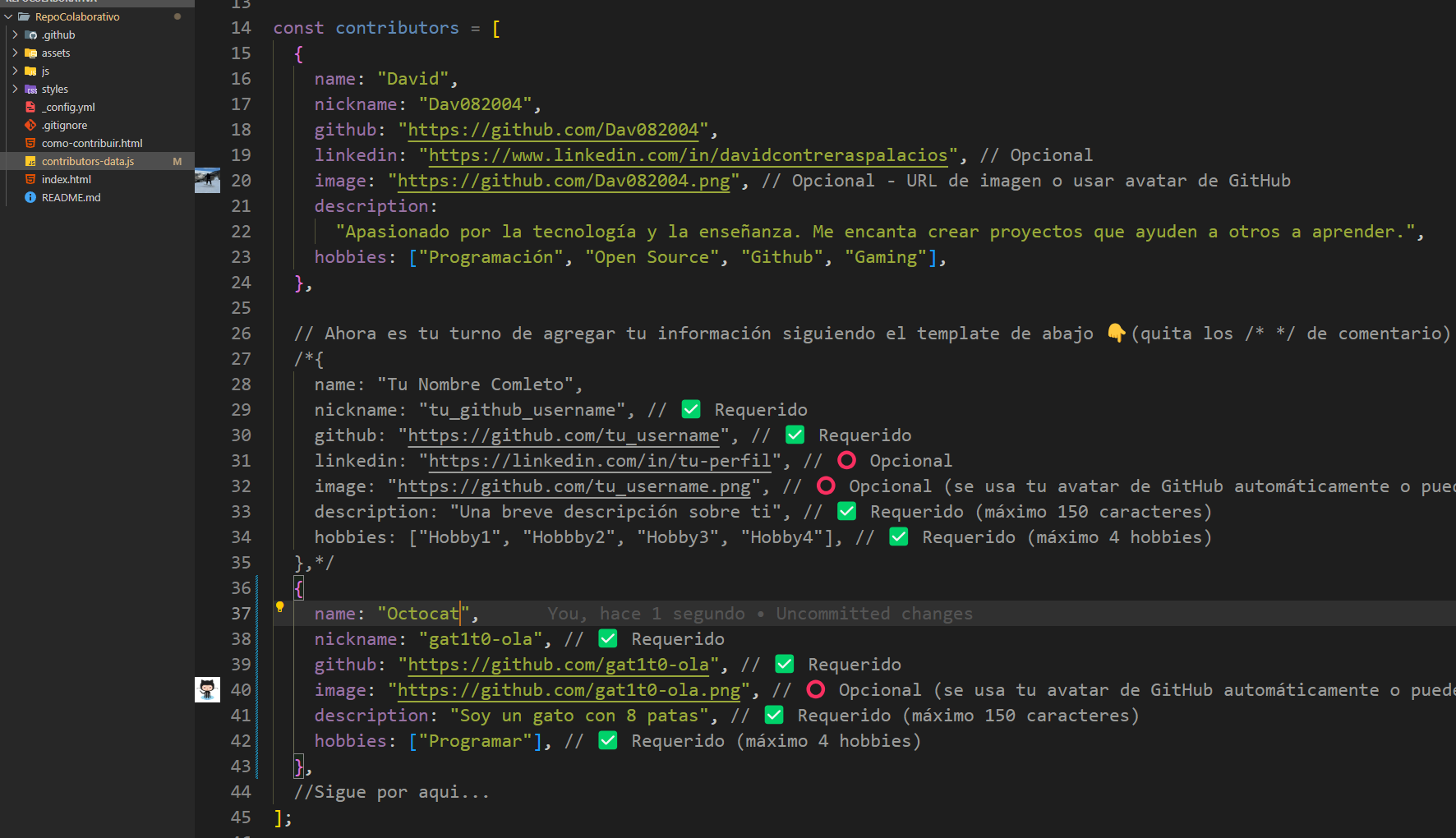
# Si usas VS Code
code .
# O abre manualmente el archivo
# contributors-data.jsVerifica y sube tus Cambios
Revisa que tus cambios sean correctos y que no hayas modificado accidentalmente otras partes del archivo.
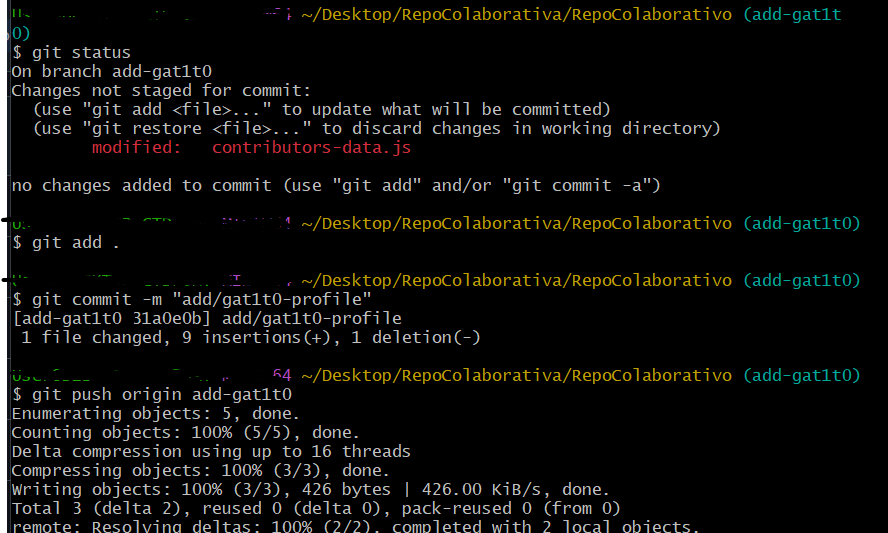
# Ver qué archivos han cambiado
git status
#Para juntar todos los cambios
git add .
#Para guardar los cambios
git commit -m "feat/add-gat1t0"
#Para subir a tu repositorio tu rama con cambios
git push origin feat/add-gat1t0
Iniciamos Pull Request de los Cambios
Verificamos que se haya creado la nueva rama y que este los cambios que hicimos. Luego de verificar que todo esta correcto, le hacemos click a comparar y pull request.(Boton verde)
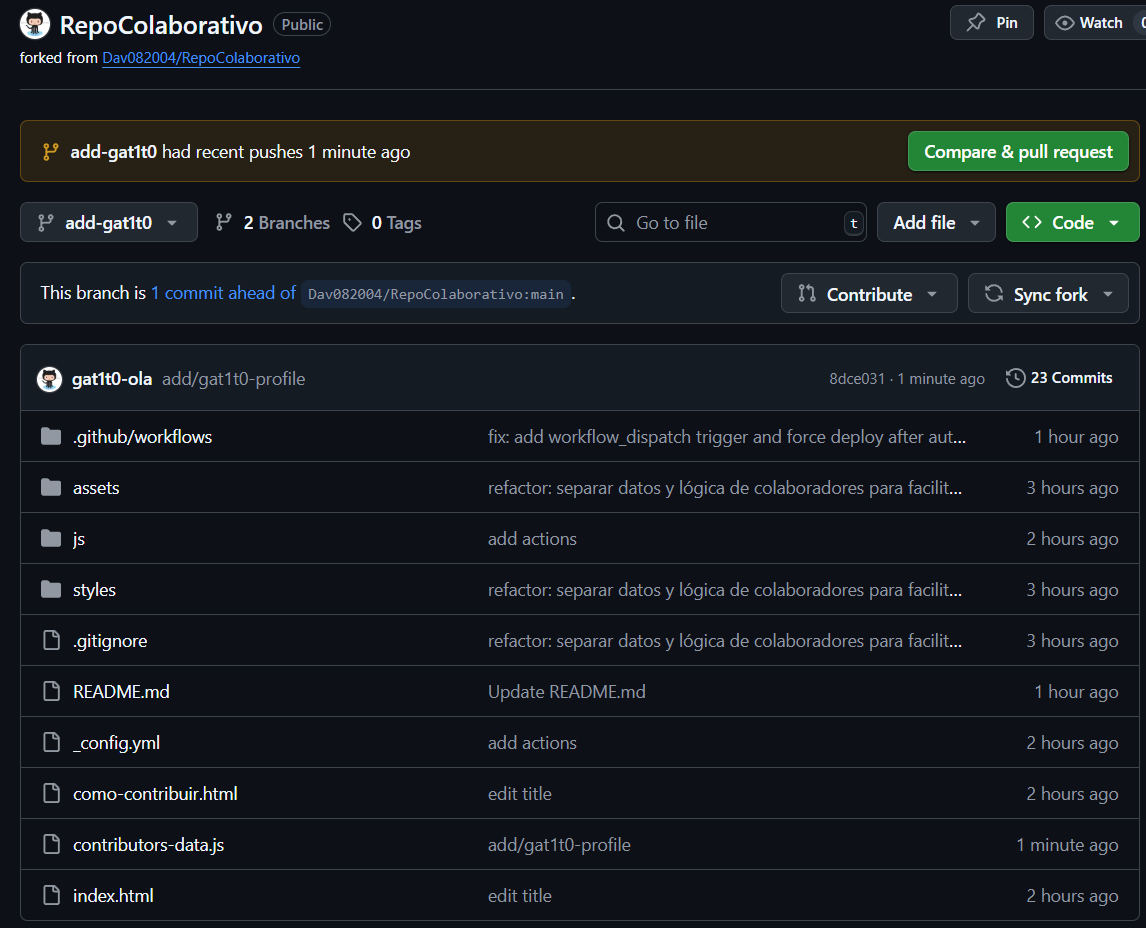
Abrir PR con la repo de origin
Tenemos que darle a Crear Pull Request(Boton verde) para que aparezca en el repositorio de origin y pueda ser revisada por el dueño del repositorio. Tambien puedes agregar una descripción detallada de los cambios que realizaste y por qué son importantes.
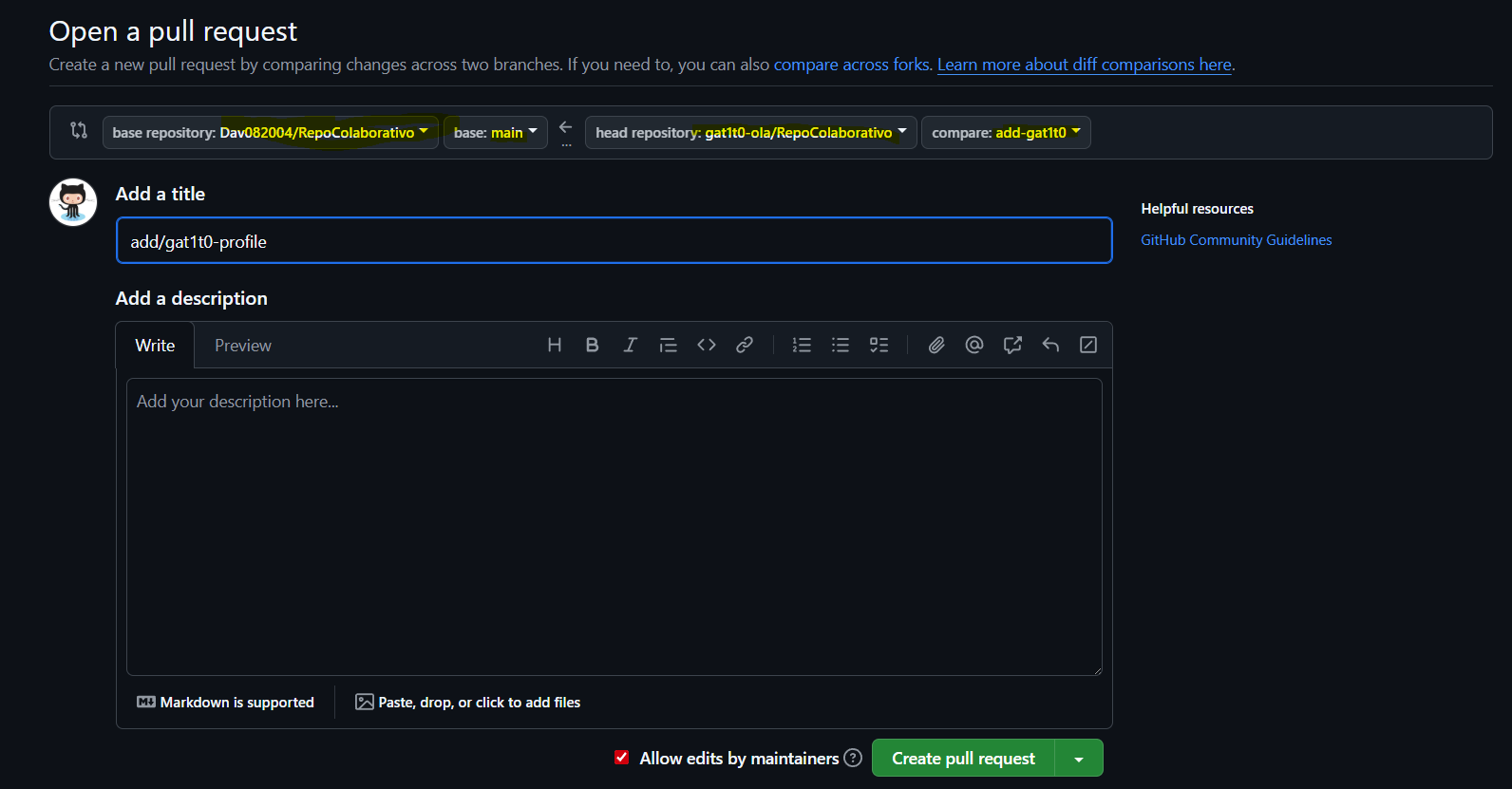
Pull Request Creada
Una vez que hayas creado el Pull Request, verifica que todo este bien y que no haya errores al momento de juntar los cambios. Y esperar que aprueben tu Pull Request.
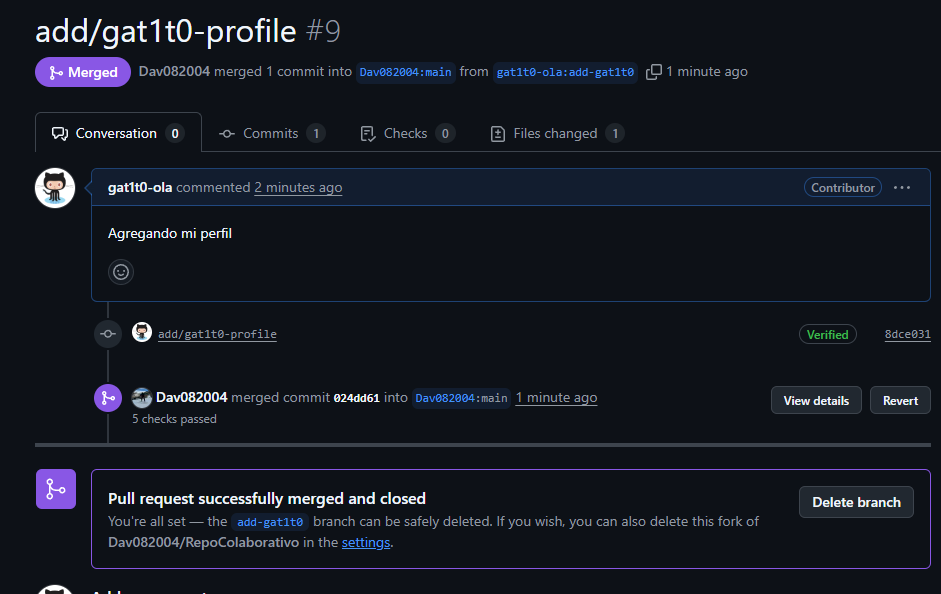
¡PR Aprobada!
Si todo está correcto, el sistema automáticamente validará tu PR y lo mergeará. ¡Aparecerás en la página web en unos minutos!
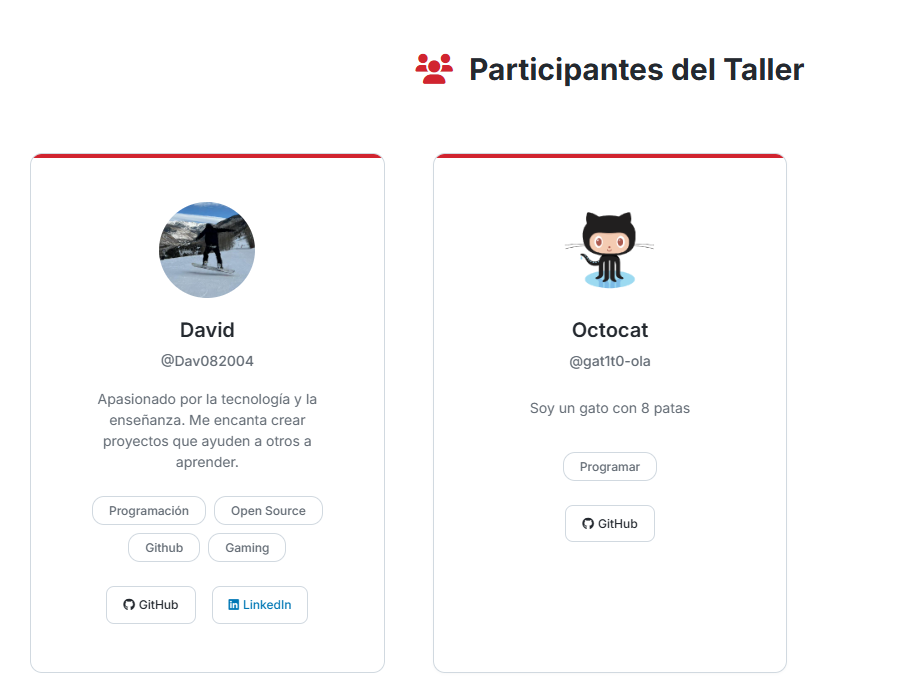
¿Qué pasa automáticamente?
- ✅ Validación: Se verifica el formato y datos
- 🤖 Auto-merge: Si es válido, se mergea automáticamente
- 🚀 Deploy: La página web se actualiza
- 💬 Comentario: Recibes confirmación en el PR
Sistema de Validación Automática
Validación de Formato
El sistema verifica que el formato de tu contribución sea correcto y que todos los campos requeridos estén presentes.
Auto-merge
Si todas las validaciones pasan, tu PR será automáticamente mergeado y aparecerás en la página principal.
Corrección de Errores
Si hay errores, recibirás comentarios específicos sobre qué corregir. Puedes hacer nuevos commits para solucionarlos.
Ejemplos de Contribución
Ejemplo Correcto
{
name: "Ana María González",
nickname: "anagonzalez",
github: "https://github.com/anagonzalez",
linkedin: "https://linkedin.com/in/ana-gonzalez-dev",
description: "Estudiante de Ingeniería de Sistemas especializada en desarrollo web",
hobbies: ["Programación", "Lectura", "Yoga", "Fotografía"]
},